Povezovanje dodatnega usmerjevalnika na glavno. Preverjena možnost za združevanje usmerjevalnikov
Brezžični distribucijski sistem (WDS) - tehnologija, ki omogoča razširitev območja pokritosti brezžično omrežje Z združevanjem več WiFi dostopnih točk v eno mrežo brez potrebe po žični povezavi med njimi (ki je obvezna s tradicionalno omrežno gradnjo sheme). Z drugimi besedami, če ste namestili usmerjevalnik Wi-Fi, vendar omrežje Wi-Fi ne deluje na nekaterih mestih (prostorih ali na ulici) ali zelo šibki signal, v takih primerih je priporočljivo namestiti drugi usmerjevalnik ( ali dostopna točka), ki bo delovala kot uveljavitev vloge (repetitor) in razširila Wi-Fi akcijsko območje. Hkrati, zahvaljujoč tehnologiji WDS, ni treba potegniti omrežnega kabla iz prvega usmerjevalnika, priključek se bo pojavil z omrežjem Wi-Fi (je vredno omeniti, da namestitev drugega usmerjevalnika, kjer je zelo šibki signal Je brez pomena, drugi usmerjevalnik naj se nahaja na območju samozavestne ali srednje ravni Wi -Fi). V tem članku bom vklopil, kako nastaviti 2 TP-LINK TL WR841DN usmerjevalnik (za usmerjevalnik TP-Link TL WR841D, bo to navodilo ustrezalo tudi na tehnologiji WDS.
Za začetek nastavite glavni usmerjevalnik, na katerega je povezan internet.
Nastavitev glavnega usmerjevalnika.
Povezovanje spletnega vmesnika rotevalnika, nastavite internet (če ni konfiguriran), nastavite omrežje Wi-Fi, korak za korakom Ta postopek je opisan v članku. tP-LINK WR841ND Posodobitev vdelane programske opreme in začetni usmerjevalniku (internet, Wi-Fi) in približnob novo firmware TP-Link WR841N in začetni usmerjevalniku (internet, Wi-Fi) .
V tem primeru bom uporabil omrežje Wi-Fi PK_HELP.COM_TP-LINK,prav tako je treba ročno označiti Kanal., Uporabil sem 7.
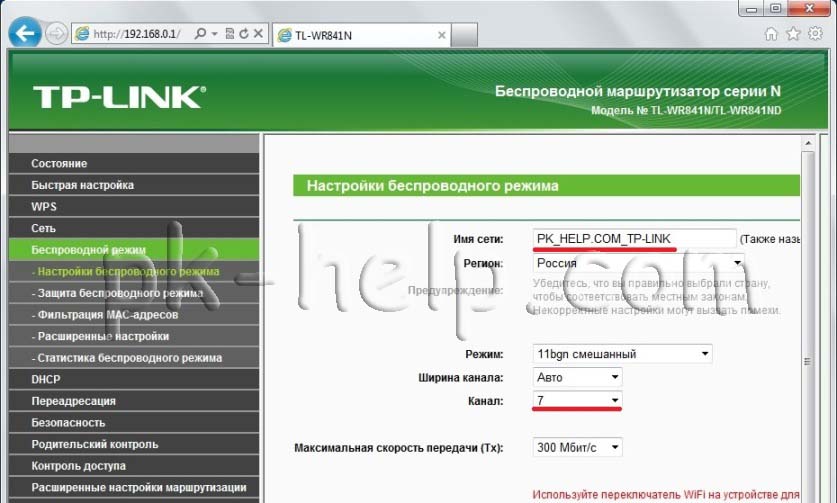
V meniju - Zaščita brezžičnega načina, v vrstici Geslo PSK registrirajte geslo, v tem primeru, ki sem ga uporabil PK.HELP.com..
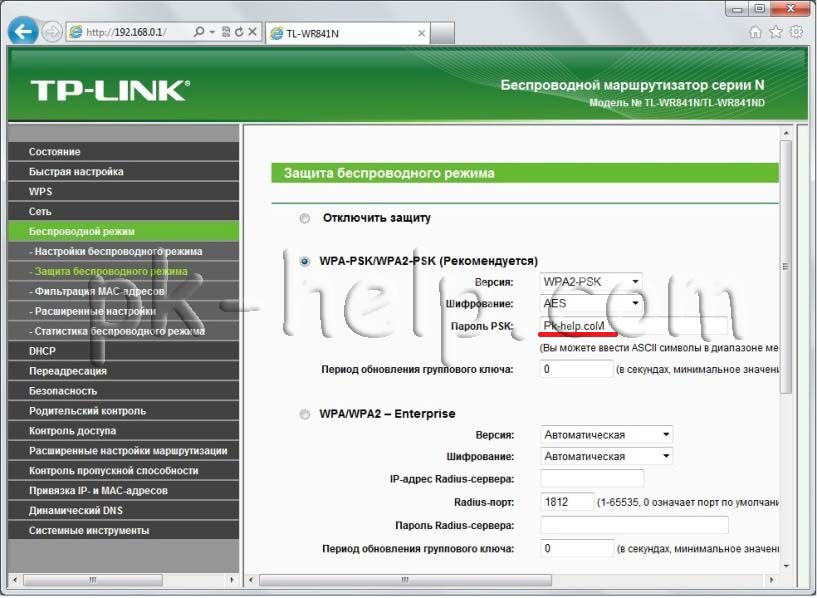
Na tej nastavitvah za glavni usmerjevalnik TP-Link TL WR841DN / TP-LINK TL WR841D se lahko obravnava. Zdaj morate povezati internet nanj in pojdite na konfiguriranje drugega usmerjevalnika.
Nastavitev drugega usmerjevalnika.
Povezovanje spletnega vmesnika drugega usmerjevalnika Pojdite na zavihek "DHCP" - "Nastavitev DHCP" In izklopite strežnik DHCP, saj mora biti omrežje ena "distribucijski" omrežne nastavitve.
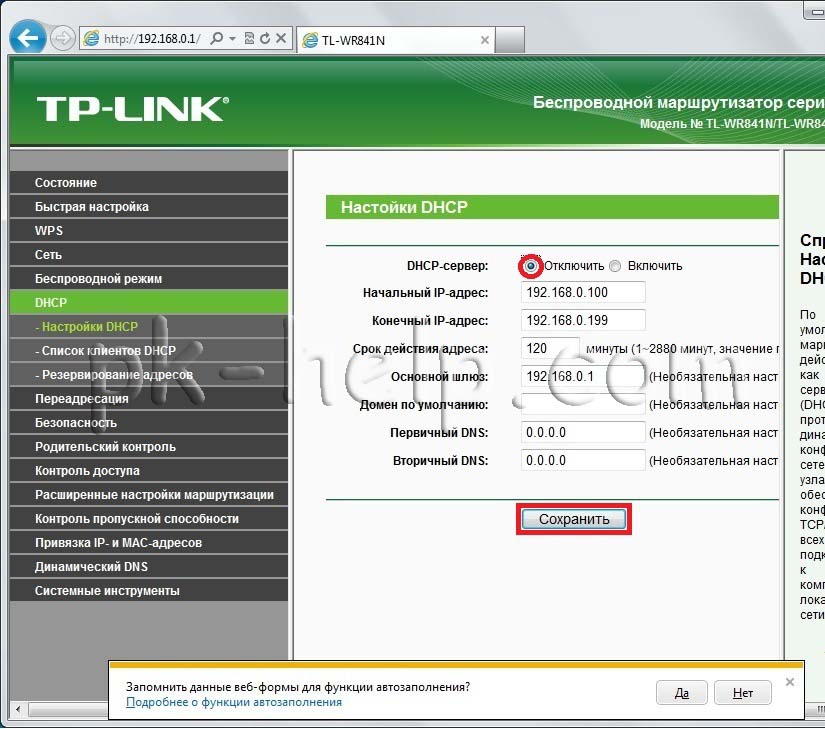
Po tem gredo "Omrežje" - "Lokalna mreža" in spremenite naslov IP TP-LINK TL WR841DN / TP-LINK TL WR841D 192.168.0.2 Ker omrežje ne bi smelo imeti dveh naprav z istimi naslovi IP (vas spomnijo iz prvega usmerjevalnika IP 192.168.0.1). Po pritisku na gumb "Shrani" Usmerjevalnik bo preobremenil.
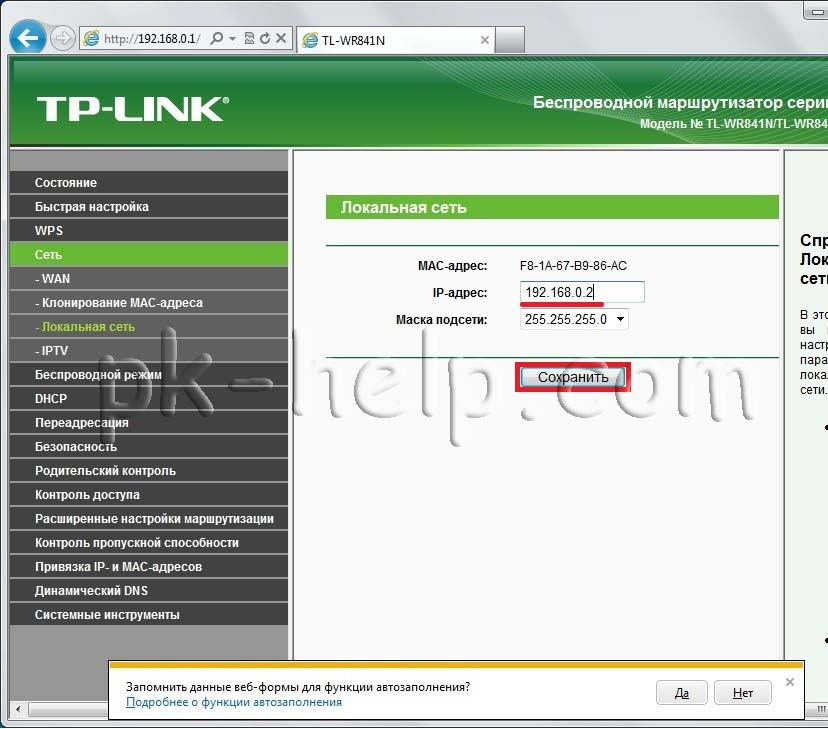
Naslednji korak je nastavitev Wi-Fi omrežja. V tem primeru predpišemo omrežje Wi-Fi Pk_help.com_tp-Link-2,v postavljeni vrstici kanala 7 . Dal klonk " Omogoči WDS."In pritisnite gumb" Iskanje".
![]()
Imeli boste celoten seznam razpoložljivih omrežij Wi-Fi, ki smo jih našli prej PK_HELP.COM_TP-LINK.in pritisnite gumb "Poveži".
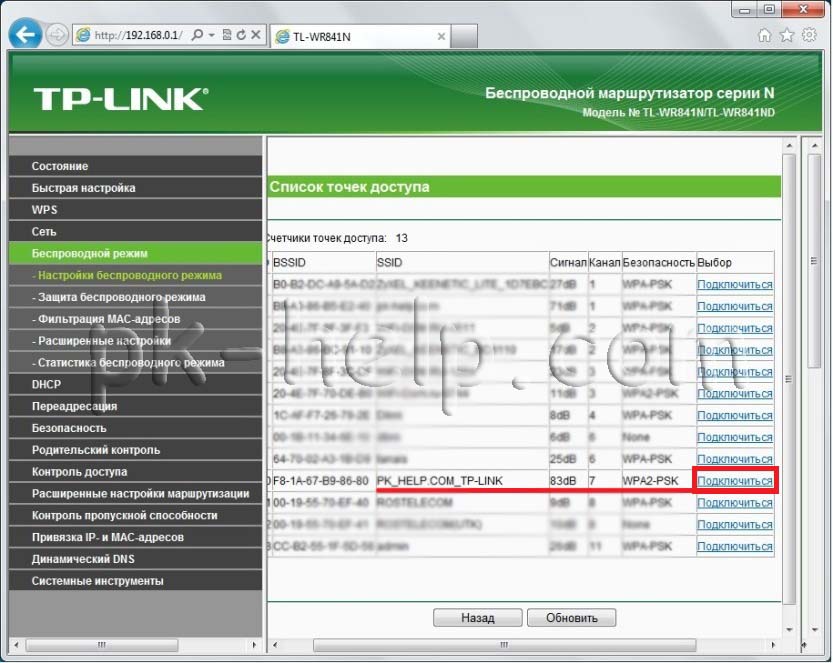 Posledično bo SSID in BSSID polje samodejno naseljeno, ostaja, da izberete vrsto varnostnega ključa in vnesite geslo, ki je bil uporabljen v glavnem usmerjevalniku, v tem primeru tipa-WPA-PSK / WPA2-PSK in geslo PK.HELP.com.pritisni gumb "Shrani".
Posledično bo SSID in BSSID polje samodejno naseljeno, ostaja, da izberete vrsto varnostnega ključa in vnesite geslo, ki je bil uporabljen v glavnem usmerjevalniku, v tem primeru tipa-WPA-PSK / WPA2-PSK in geslo PK.HELP.com.pritisni gumb "Shrani".
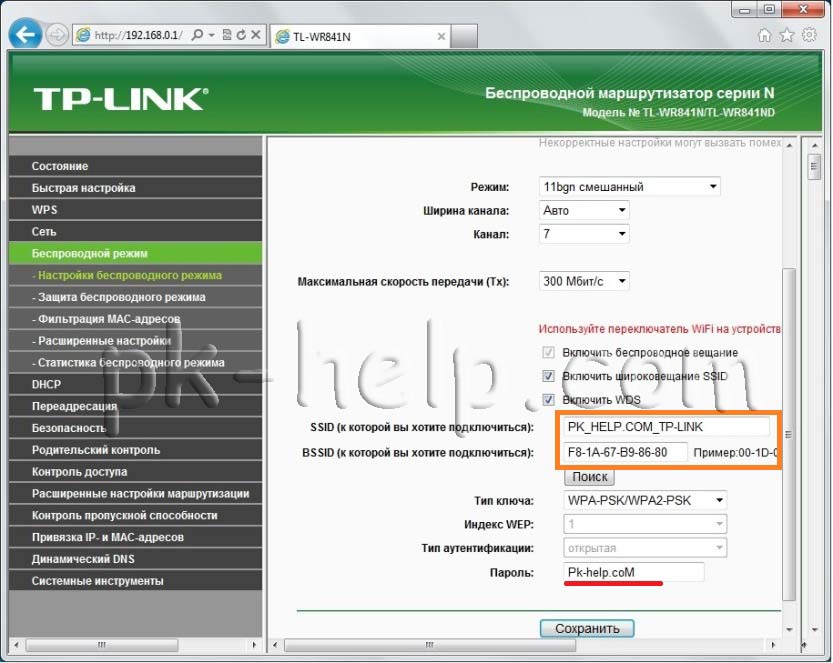
Nastavitev drugega usmerjevalnika TP-Link TL WR841DN je mogoče dokončati.
Zdaj ostaja razširjanje teh usmerjevalnikov in dobili razširjeno omrežje Wi-Fi.
V diplomi želim dodati, da v tem primeru, TP-Link TL WR841DN / TP-LINK TL WR841D usmerjevalniki se uporabljajo kot poseben primer, v tem trenutku, veliko usmerjevalniki podpirajo funkcijo WDS in lahko naredite podobne operacije z njimi, Edina stvar, ki bi želela dodati, je tisto, kar je zaželeno, da sveženj v WDS uporablja usmerjevalnike enega proizvajalca in idealno istega modela.
Upoštevajte v tem členu dve možnosti, ki jih je mogoče povezati z usmerjevalniki med seboj na istem omrežju. Prva možnost je povezati dva Wi-Fi usmerjevalnika, druga možnost pa je povezati usmerjevalnike preko omrežnega kabla. V vsakem primeru bodo usmerjevalniki delali na istem omrežju in vsak
Upoštevajte v tem členu dve možnosti, ki jih je mogoče poslati na usmerjevalnike na enak način. Prva možnost je poštenost dveh usmerjevalnikov na Wi-Fi, druga možnost pa je so-kabelski so-kabla. V vsakem primeru bodo usmerjevalniki delali v enem seitu in vsak bo razdelil internet tako v kocki kot Wi-Fi.
Na splošno, da se konfigurira takšen shematski in Zachem, da povežete en usmerjevalnik na drugega? Različne so situacije. Skodelico Wi-Fi pokritost se razširi, čeprav za takšne naloge imam odkup za uporabo konic ali usmerjevalnikov, ki lahko delujejo v ponovni odkritju. Vse je enostavno. Mi smo že vzpostavili in konfigurirali usmerjevalnik, ali mods, ki bodo distribuirali internet. Na ta usmerjevalnik smo povezani na drugo, ali s pomočjo kabla. Z namestitvijo drugega usmerjevalnika v drugo sobo ali na drugem nadstropju, bo distribuirala Wi-Fi Freak.
Ali pa lahko na tak način povežete z obremenitvijo. Plačajte za eno povezano in naredite ego na dva usmerjevalnik. Na samem demonu je veliko možnosti. In če ste že obiskali to stran, boste kmalu vse vedeli, da boste priključili en usmerjevalnik na drugo. Zato naj dobimo soseda na del.
Stroški! Če želite konfigurirati takšno shemo izključno za razširitev razširitve bistva Wi-Fi Seta, potem je bolje konfigurirati usmerjevalnik v okviru serije, je prijetna ena funkcija. Naprave ASUS in ZYXEL so tako podpisane, tukaj so navodila:
- Konfiguriranje Zyxel Keenetic v seriji gledalca (ojačevalnik).
- Konfiguriranje usmerjevalnika ASUS v okviru gledalca (povratne Wi-Fi Payient).
- LOWER NETIS kot gledalca ponovite nastavitev Wi-Fi
Dva usmerjevalnik v enem nizu: Sudining Možnosti
Obstajata dve možnosti:
- Prijavite se usmerjevalnike na Wi-Fi seit. V izpustitev WDS ali mostu. To je ena stvar. V tem primeru jih lahko namestite na relativno razdaljo. No, kalanstvo je potrebno. Toda še vedno obstaja Cons, Wi-Fi ne-datoteka, ki je stabilna, tako super bo padla na stransko linijo. Če ga ne dobite, da se uporablja za so-kablo, potem boste prilegali možnost Sidenity. No, ne vsak usmerjevalnik je pripravljen na WDS (zlasti iz starih naprav).
- Druga možnost - Dva usmerjevalnik Coexis s pomočjo CUB V enem Seit. Pot je oblečen, porabljen, vendar ne vse njega ni primerno za dejstvo, da morate postaviti callers, in kabel sam, praviloma potrebujete dolgo in ego že treba nujno, ali to storiti sami. Uporabite lahko tisto, ki je v kompletu z usmerjevalnikom, vendar je kratek.
Mislim, da ste že izbrali ustrezen način. Podrobno razmislite o svojem bishu.
Sladko Dva Wi-Fi Router (v WDS)
Razmislite, da upoštevamo najbolj priljubljene izdelke: ASUS, TP-Link, Zyxel in D-Link.
Torej, morate biti glavni usmerjevalnik, ki je potreben za distribucijo Wi-Fi, ki ga povezujemo drugo. Lahko je. V smislu, da ne je obvezno, da bi jo oblikoval dva usmerjevalnik TP-Link (čeprav je bolj dobro).
Ali morate narediti glavne nastavitve usmerjevalnika? Da. V nastavitvah glavnega usmerjevalnika morate nastaviti statični kanal spletnega mesta. V nasprotnem primeru je mogoče opaziti težave pri delu so-identitete. Kako narediti kanal na različnih usmerjevalnikih, sem napisal v tem navodilu. Začetek statičnega 6 kanala. Se spomnimo ega, nam je koristen.
Vse, velika do nastavitev glavnega pripomočka je potrebna z ne.
Konfiguriranje WDS Soynea na ROWTERE TP-LINK
Če želite konfigurirati to na TP-Link, imamo ločena, podrobna navodila: Konfiguriranje usmerjevalnika TP-Link v referenčnem mostu (WDS). Povzetki so dva usmerjevalnik na Wi-Fi. Če imate TP-Link (TL-WR740ND, TL-WR941N, TL-MR3220, TL-WR842ND, itd.), Potem se lahko sklicujete na referenco.
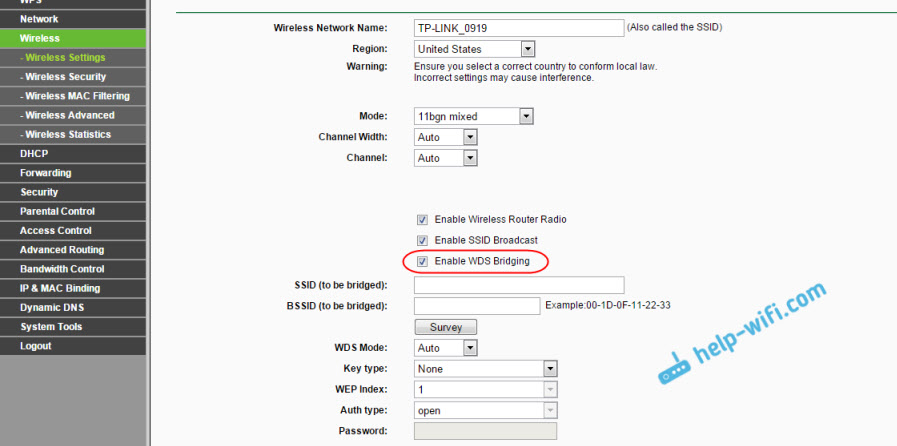
Vse to je preprosto: Pojdite na nastavitve, e-poštni naslov usmerjevalnika in konfigurirajte WDS. Podrobno bo zdravo, da bo opisal, ker bo povezava elacijska s podrobnim navodilom. Z ugotovljeno povezavo TP-Link je potrebno za modele drugih izdelkov.
Konfiguriranje raziskav mostu na ROVETER ASUS
Bila je samo velika ura, razumela je, da da, kot z mostom, na Asus usmerjevalnikov, in lahko rečem, da so vozili tam vse zelo težko in zmedeno. Kolikor razumem, konfigurirajte WDS na delavnicah ASUS samo v tem primeru, imate glavni usmerjevalnik, tako asus. Tam, na obeh usmerjevalnikih, morate predpisati MAC-naslove itd. Mogoče se motim, bom popravil denar (v skupnostih). Izvedeno ASUS RT-N12 in RT-N18.
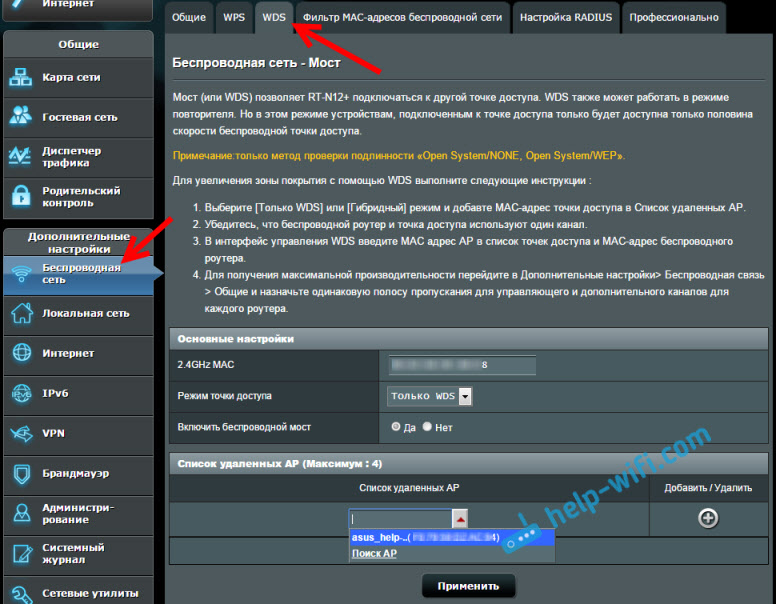
Tu je TP-Link vse to ležeče delo. Ponujam povezavo na navodila za vzpostavitev na uradni spletni strani Asus: https://www.asus.com/ua/support/faq/109839. In jaz sem obvezen, da se zlomi s temi nastavitvami, in bom pripravil ločen članek o vzpostavitvi mostov nad glavo nad asus usmerjevalniki.
Ali prilagoditi ego v ponovitvi ponovitve. Vse je veliko slovo, in vse delo. .
D-Link usmerjevalnik, povezan z drugim Wi-Fi Router (odjemalec
Z D-LINK sem ugotovil. Tam se ta raziskovalec imenuje "stranka". Nastavite in vse delajte popolnoma. Glavni usmerjevalnik na meniju Mena Asus, in sem se povezal z NEM I D-Link Dir-615 (z novo firmware 2.5.20).
Za začetek, ki se povezuje z našo D-povezavo na kabel, in pojdite na nastavitve ADRUX 192.168.0.1. Parisy takoj na kartico Wifi - Klovn. Postavili smo oznako Omogoči, na seznamu, ki ga izberete svoje sedem (glavni usmerjevalnik), na pol WPA Encryption. Podajte geslo iz izbire in pritisnite gumb Udeležiti se. In eshley bo prikazal sporočilo o kanalu, nato pritisnite V REDU..

Falconeith na kartico Sedi - Wan.. Odlikujejo vse profile, in pritisnite gumb Izbriši.

Stojte, pritisnite gumb Dodaj, izberite seznam Dinamični IP.. Na pol Intervent. Izberite element Wiclient.in pritisnite gumb Udeležiti se.


Po teh nastavitvah bo naša D-Link priključena na glavni usmerjevalnik na Wi-Fi Set, prejemanje iz Nego, in distribuiramo ego na Wi-Fi ali kabel. Ne pozabite, da postavite Wi-Fi geslo. Vse delo, porabljeno.
Soynese dva Wi-Fi usmerjevalnika na ZYXEL
Na Zyxel Keenetičnih napravah je vse popolnoma napisano. Če želite uporabiti Zyxel Cheenetic usmerjevalnik v mostu, morate konfigurirati ego za povezavo s ponudnikom Wi-Fi. Ta je šest. V našem primeru, v napredku ponudnika, boste igrali glavni usmerjevalnik, ki je že prevedena z Wi-Fi. Napisal sem podrobna navodila S slikami za konfiguriranje te sheme. Opazovanje članka: Odjemalec odstrani (prevodni most) na potisniku Zyxel Keenetic.

No, ali konfigurirajte Zyxel Keenetic v zamenjavi. Popolnoma se je spopadal s tem delom. Razlika med temi tehnikami je, da v primeru primera (pri konfiguriranju WISS), drugi usmerjevalnik bo razdeli internet na vaš Wi-Fi, potem pa sta dve od njih. In boste lahko uživali v vseh funkcijah usmerjevalnika. In ko se konfigurirate v okviru, bo stranska linija sama, preprosto povečajte drugo napravo.
Kako ustvariti dva usmerjevalnik na kablu?
Pustite, da Serse Bee, preuči podrobno drugo možnost - Co-cable. V tem primeru je super, če obstajajo težave z mladiči, ali ko imate modele (ki vam jih bom dal ponudnika), je treba razdeliti Wi-Fi. V tem primeru lahko preprosto povežete Wi-Fi Router za to seety.
Potrebovali bomo preprosto mladičo. Na primer, tisti, ki je bil v kompletu z usmerjevalnikom. Če potrebujete velik dolg kabel, potem lahko naročite ego na neki računalniški trgovini, da bi morali poslati kabel, ki ga potrebujete.
Na glavnem delavcu (modem), da prilagodite ni potrebe. Glavna stvar je, da je NEM vključen v DHCP-strežnik. Avtomatska porazdelitev naslovov IP. Privzeto je kmalu vključujoča.
Pokažil bom na sprejem usmerjevalnika TP-Link, ki je povezan z D-Link (to je naš glavni in navijalnik). To pomeni babbing, in na glavnem delavcu povezujem ego v LAN priključek (V enem prvem, imate 4 od njih). In na drugem podjetniku priključite kabel WAN Connector.. Pogled navzdol po zaslonu spodaj. Usmerjevalniki imajo so-video kašo. Kocke slabe barve, je internet, ki je povezan z glavnim usmerjevalnikom.

Izkazalo se je, da bo TP-Link prejel internet iz D-Link in distribuiral ego za stransko linijo ali kabel.
Če je objava povezana, internet iz drugega usmerjevalnika ne bo zaslužil, potem je ponastavitev naprave, in je nastavljen tako, da preveri, da je v nastavitvah usmerjevalnika, ki jih povezujemo, se samodejno samodejno zaposli. Na TP-Link, to bo to storilo:

Na drugih usmerjevalnikih so te nastavitve nastavljene v nadzornih ploščah, na WAN, internet in tako naprej.
Tukaj za prejemanje ese sheme povezave dveh usmerjevalnikov s kablom: TP-Link do Zyxel. V tem primeru imamo glavno TP-Link. Internet je povezan z nem.
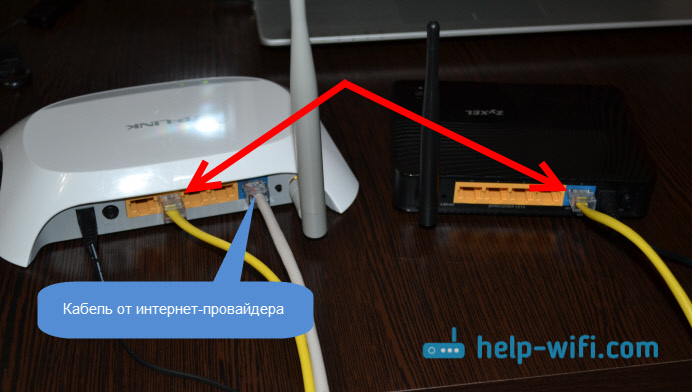
Točno, usmerjevalnik na način ADSL je priključen na način ADSL.
Znak
Vse, kar sem zapisal v tem članku, sem preživel in vse delo. Poskušal sem pripraviti najbolj preprosto in razumljiva navodila. Ampak, imeli ste kaj narobe z vami, potem lahko opisate vaš primer v skupnostih, bom poskušal nekaj povedati.
No, izbrisali boste svoje izkušnje. Če ste izkustvene informacije, bom posodobil članek.
Zelo smo hvaležni !!!
Hitra povezava Two. Wi-Fi usmerjevalniki In nastavitev na istem omrežju je možno z uporabo nekaterih dejanj.Dva usmerjevalnika ali usmerjevalnik se lahko priključita na enako omrežje. V praksi se pogosto uporabljajo možnosti:
- povezava usmerjevalnika se pojavi na brezžičnem omrežju - Wi-Fi.
- priključitev usmerjevalnikov z uporabo omrežnega kabla.
Še enkrat, je vredno omeniti: v drugi varianti, usmerjevalniki delajo na istem omrežju in distribuirajo internet s kablom ali Wi-Fi.
Uvod
Pred začetkom zgodbe o povezovanju dveh usmerjevalnikov na eno omrežje, je vredno na vprašanja: za katere na splošno uporabljajo povezavo vezje dveh usmerjevalnikov, in zakaj bi bili konfigurirani.
Primeri so različni. Ena od njih je potreba po razširitvi območja pokritosti omrežja Wi-Fi (čeprav je bolj zaželeno uporabiti priporočila in uporabljati repetitor v takih zadevah, ali usmerjevalniki, ki lahko delajo v načinu repetitorja).
Ko je nameščen in konfiguriran usmerjevalnik (ali modem), distribucijo interneta, je vse preprosto.
- Drugi usmerjevalnik je priključen na nameščeno (kasneje, ki se imenuje prevladujoči usmerjevalnik), z uporabo omrežnega kabla ali brezžičnega omrežja.
- Namestitev usmerjevalnika v želeno sobo je primeren za namestitev v drugem nadstropju, kjer distribuira Wi-Fi on. Ta metoda je primerna za povezovanje z internetom soseda. Za eno povezavo je pristojbina, čeprav je omrežje razdeljeno na dva usmerjevalnik.
Svet : Če želite izdelati shemo izključno z idejo o povečanju teritorialnega delovanja brezžičnega omrežja, lahko uporabite usmerjevalnik v načinu repetitorja, ki podpira takšno funkcijo. Večina naprav podjetja imajo takšno privzeto funkcijo:
- Nastavitev usmerjevalnika ASUS kot repetitor (Wi-Fi Network Repeater Mode).
Usmerjevalniki in možnosti za njihove povezave.
Kot je bilo prej omenjeno, se usmerjevalniki lahko priključijo na dva načina. Podrobneje je vredno analizirati vsako od teh možnosti.
- 1. v omrežju Wi-Fi. Pogosto se taka povezava imenuje most način ali način WDS, v naravi je enak. Prednosti Wi-Fi so znane vsem - omrežje vam omogoča, da povežete usmerjevalnike na velike razdalje drug od drugega. Da, in kabli pod nogami ne motijo. Poleg obsežnega plus je minus. Vsakdo se zaveda dela Wi-Fi in vsaj enkrat v življenju je naletel na nestabilnost. Če je zmožnost uvajanja kabla manjka, potem namestitev brezžična povezava Dobro alternativa za zamenjavo. Da, in ne vsak usmerjevalnik lahko ohrani način WDS (še posebej, če upoštevate stare naprave).
- 1. uporaba omrežnega kabla. Možnost, ki je razkrila svojo učinkovitost pri delu, funkcionalnosti in zanesljivosti že vrsto let. Vendar pa mora pogosto položiti kabel za precej dolge razdalje, ki je precej draga in neprimerna.
- Povezavo prek brezžičnega omrežja.
Ta vrsta omrežja je bolje analizirati takoj na primeru usmerjevalnikov. Blagovne znamke najbolj priljubljenih proizvajalcev bodo uporabljene kot usmerjevalniki.
Ker je bilo prej zagotovo: prisotnost prevladujočega usmerjevalnika, ki je že zasedena distribucijo interneta, je predpogoj za uspešnost prihodnosti sheme. Bolj natančen za pravilno delovanje drugega usmerjevalnika, kjer bo zaupano distribucijo brezžičnega omrežja. Usmerjevalnike iz različnih podjetij lahko uporabljate kot usmerjevalnike, vendar mnogi seznanjeni in številni viziranci priporočajo uporabo naprav ene družbe.
Ali morate spremeniti nastavitve glavnega usmerjevalnika?
To vprašanje bo pritrdilno. Predpogoji Za funkcionalno delovanje povezave bo nastavljena vrednost v nastavitvah distribucijskega usmerjevalnika statičnega kanala brezžičnega omrežja. Prvič lahko uporabite vrednost 6.
Router Asus Nastavitev WDS Mode.
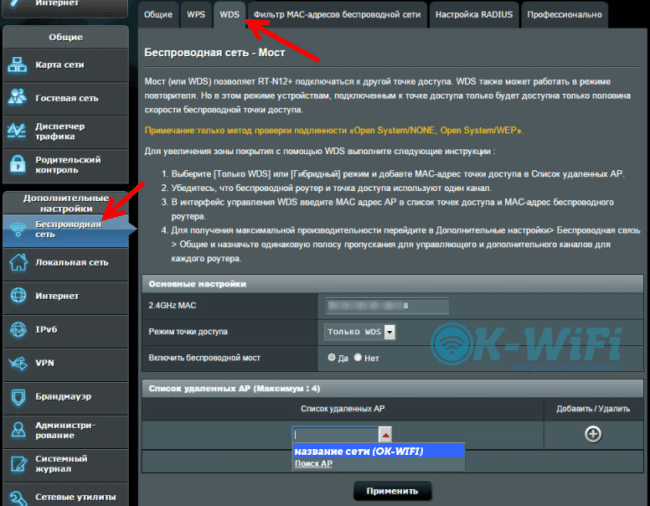
Značilnost nastavitve načina WDS (ali se imenuje tudi most), usmerjevalnik ASUS pa je uporaba v diagramu dveh naprav enako asus.. V skladu z njimi morate napisati naslove MAC itd.
Asus usmerjevalnik setup si lahko ogledate podrobneje v viru https://www.asus.com/ua/support/faq/109839. Pogosto WDS način asus usmerjevalniki Svetujejo vam, da ga konfigurirate v načinu repetitorja. Prehod na povezavo bo omogočil hitrejše in bolj pravilne.
Usmerjevalnik TP-Link in njegova nastavitev za način mostu (WDS).

Shema je kombinacija usmerjevalnikov: usmerjevalniki ene vrste TP-Link se uporabljajo kot glavni in pritrjeni usmerjevalnik. Koraki izvajanja njihove konfiguracije v takšni shemi so navedeni v: Nastavitev usmerjevalnika TP-Link v največjem načinu (WDS).
Router D-Link v načinu odjemalca, Wi-Fi.
Tukaj obravnavamo par usmerjevalnikov: D-Link - ASUS. Router Asus. Prevladuje je preko usmerjevalnika, ki bo kasneje razdelil internet.

Za začetek je treba povezati z usmerjevalnikom D-Link nad kablom, nato pa pojdite na nastavitve ob 192.168.0.1. Takoj je vredno premakniti na oznako Wifi — Naročnik. Pogovorite se poleg nalepke Omogoči, Pojdite na seznam omrežij, poiščite svoje omrežje, je treba opozoriti. Ko je vredno premakniti na polju WPA Encryption.potrebno je določiti geslo iz glavnega usmerjevalnika in kliknite na gumb Nanesite. Sprememba kanala je možna, v tem primeru pritisnite V REDU..
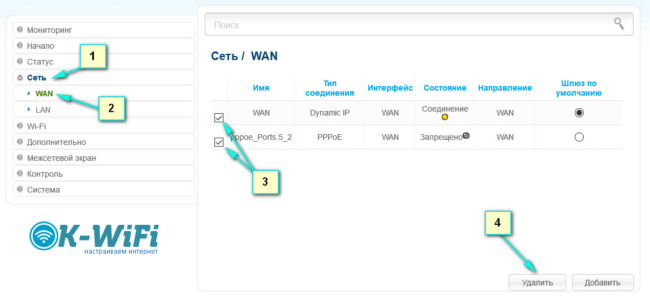
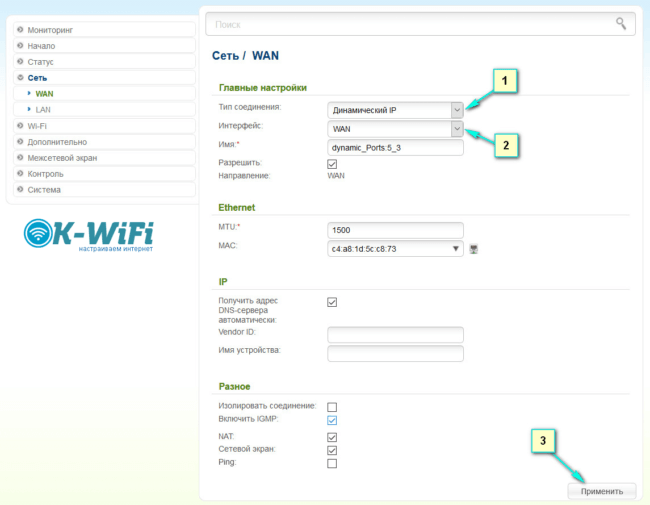
Po vseh dejanjih bi morali iti na gumb Dodaj, Označena z izbiro: Dinamični IP.. V terenu Interface. - Izberite Wan.in kliknite gumb Nanesite.

Vsa prejšnja dejanja morajo biti pritrjena - razen. Za izvajanje tega ukrepa je vredno premakniti na postavko Sistem, izberite - Shrani. Po shranjevanju, da bi miško pripeljali na sistem elementa in izberite način Reboot..
Pravilno opravil vse zgoraj navedene ukrepe, bo D-Link po ponovni zagon lahko vzel internetni dominantni usmerjevalnik in nadalje razdeli distribucijo na prevodnem omrežju ali na omrežnem kablu. Pri povezovanju omrežja ne smemo pozabiti uporabiti, da se funkcija avtorizacije ne sme uporabljati in vnesite geslo v omrežje Wi-Fi.
Usmerjevalniki zyxel in Wisp.

Ta del uporablja Zyxel Keenetične naprave. Tukaj je Zyxel Keenetični usmerjevalnik v WISS-u ali v mostu. Sama naprava mora biti pravilno priključena na ponudnika brezžičnega omrežja. V tem primeru je naslednja epizoda vidna: glavni usmerjevalnik bo igral vlogo ponudnika, ki že govori brezžično omrežje.
Nastavitev Zyxel Keenetic kot repetitor poteka tudi za izvajanje. V tem delu se je pokazal z vseh strani. Razlika med WISP načina je v načinu Bridge, drugi usmerjevalnik pa bo internet razdelil z omrežjem Wi-Fi, to je, da bo dva v splošni shemi. In v prihodnosti bo mogoče uporabiti vse funkcije usmerjevalnika. In način repetitorja daje samo eno omrežje, ki ga izboljša drug usmerjevalnik.
Povezava dveh usmerjevalnikov na kablu.
To poglavje obravnava možnost povezovanja dveh naprav prek omrežnega kabla. Dobra možnost v odsotnosti težav s polaganjem kabla v sobo. V primeru, ko morate uporabiti modem, ki ne distribuira brezžičnega signala, je to tudi dober ton za uporabo omrežnega kabla. V tej izvedbi je lahko usmerjevalnik Wi-Fi lahko z lahkoto povezan v skladu s shemo.
Vendar pa je pred delom vredno zagotoviti, da je omrežni kabel prisoten potrebne dolžine. Za začetek lahko uporabite tisto, ki je bil izdan z usmerjevalnikom. Če potrebujete bolj edinstveno dolžino omrežnega kabla, lahko uporabljate storitve katere koli računalniške trgovine in jo naročite.
Nato, ko je bilo izvedeno izvedbo omrežnega kabla, je vredno upoštevati, da ni ničesar prilagoditi ničesar na glavnem usmerjevalniku (modem). Glavni pogoj za prihodnje delo je prisotnost strežnika DHCP na njem. Avtomatska porazdelitev naslovov IP. V večini primerov bo privzeto omogočeno.
Na naslednjem posnetku zaslona se šteje primer povezovanja usmerjevalnika na D-povezavo, ki na sliki izgleda črno in v tem primeru glavna prevladujoča. Kot lahko vidite, na glavni usmerjevalniku, je kabel povezan z enim od štirih LAN priključek. Na usmerjevalniku TP-Link se to zgodi samo v WAN Connector.. Usmerjevalniki so povezani s črnim kablom. Beli kabel na sliki je internet, ki je povezan z D-Link.

Vidimo lahko, da bo usmerjevalnik TP-Link kmalu začel prejemati interneta iz D-Link, in ga lahko obdeluje na brezžičnem omrežju ali s kablom.
V praksi včasih obstajajo primeri, ko po priključitvi sheme internet ne deluje iz druge naprave. V takem izidu morate uporabiti Svet: Naredite nastavitve ponastavitve . Ko je vredno preveriti, da je bila nastavitev priključenega usmerjevalnika oznaka nastavljena - samodejni prejem naslova IP. Ko uporabljate TP-Link, lahko izgleda takole:

Pri uporabi drugih usmerjevalnikov se lahko te nastavitve nastavijo na nadzorni plošči, na WAN, Internet, itd.
Na primer, druga shema je prikazana, v kateri sta priključena dva usmerjevalnik na kablu: TP-Link do Zyxel. V tej izvedbi vloga prevladujočega usmerjevalnika prevzame TP-Link. Distribuira internet.

Ista shema se uporablja pri povezovanju usmerjevalnika na usmerjevalnik tipa ADSL. Če obstajajo težave ali vprašanja, napišite spodaj.